3.16 Create TaskList Func.Location (IA11)
1. Create Task List FL dilakukan oleh Planner di transaksi ia11
Isikan lokasi FL (misal : KR-600-E010), lalu input profile dgn 0000001, enter 
Ditab header, isikan deskripsi, isikan planner group (contoh K56), input System
Condition (contoh : S) kemudian enter.
Setelah itu masuk ke tab Operation.
Ditab Operation ini lakukan input :
a. Deskripsi operasi (contoh Inspeksi Motor, a. ukur tahanan isolasi dst)
b. Duration (contoh : 1)
c. No. yaitu jumlah eksekutor (contoh 2 ) 
d. Jika perlu dimasukkan komponen, blok operation no.0010 lalu klik
component di kiri bawah 
e. Input nomor komponen / sparepart (contoh SE5977000567)
Input quantity (contoh 6 )
f. Jika diperlukan input Material PRT, lakukan dengan cara yang sama dgn
input komponen. (contoh OK7930000012), input quantity (contoh 1)
g. Save
3.17 Change TaskList Functional Location (IA12)
1. Change TaskList FL dilakukan oleh Planner di transaksi ia12
Lakukan input FL (contoh KR-600-E010), input profile (contoh : 0000001) 
2. Misal akan dilakukan perubahan di tab Operation (contoh : Ukur temperatur
bearing diubah menjadi Ukur temperatur bearing Drive Side)
3. Save
3.18 Display TaskList Functional Location (IA13)
1. Display TaskList FL bisa dilakukan oleh engineer, supervisor, supt, mng
ditransaksi ia13. Lakukan input FL yang akan dilihat TaskListnya
Contoh : KR-600-E010, input profile : 0000001, enter 
2. Di tab Header, bisa ditampilkan Workcenter, Planner group, status,
system condition seperti display berikut : 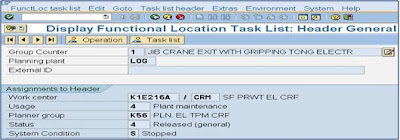
3. Di Tab Operation bisa ditampilkan langkah kerja / tasklist, duration dan jumlah eksekutor seperti display berikut :
Senin, 24 Januari 2011
G. Maintain TaskList FL
Langganan:
Posting Komentar (Atom)

Tidak ada komentar:
Posting Komentar